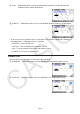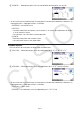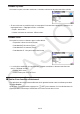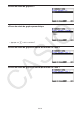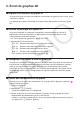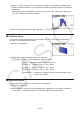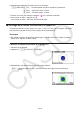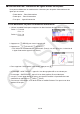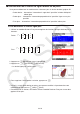User Manual
16-15
4. Appuyer sur v fait apparaître une fenêtre de dialogue. La saisie de coordonnées dans
la fenêtre amène le pointeur sur la localisation spécifiée. (graphe Z=/graphe paramétrique
uniquement)
Vous pouvez également déplacer le curseur en saisissant des valeurs sans appuyer sur •
v pour afficher la fenêtre de dialogue.
5. Pour sortir de l’opération de traçage, appuyez sur !1(TRACE).
Fonctions zoomk
Vous pouvez zoomer ou dézoomer depuis le centre de l’écran. Vous pouvez également
changer la vue directionnelle de l’écran.
1. Dessinez un graphe 3D.
2. Sélectionnez l’opération de zoom que vous souhaitez.
!2(Zoom)1(IN) … Zoomer depuis le centre de l’écran.
2(OUT) … Dézoomer depuis le centre de l’écran.
3(VIEW-X) … Afficher la vue sur l’axe-
x positif.
4(VIEW-Y) … Afficher la vue sur l’axe-
y positif.
5(VIEW-Z) … Afficher la vue sur l’axe-
z positif.
6(ORIGINAL) … Retourner au graphe 3D dans sa forme d’origine (sans
rotation, sans zoom).
Fonctions sketchk
Vous pouvez insérer un point et un texte dans un graphe 3D.
1. Dessinez un graphe 3D.
2. Selon les besoins, utilisez l’écran de réglages pour configurer les paramètres ci-dessous.
Plot/LineCol ... •
Permet de spécifier la couleur des points et du texte insérés.